Чому завантаження “зависають” на 100%?
Чи траплялося, що процес завантаження майже завершився, але зупинився на позначці 100%? Існує декілька факторів, що можуть спричинити цю проблему, однак, найчастіше, є доволі прості рішення.
Основні причини “зависання” завантаження:
Ось деякі з головних причин, чому завантаження можуть зупинятися на 100%:
- Проблеми з інтернет-з’єднанням.
- Пошкодження файлу або несправність сервера.
- Конфлікт зі стороннім менеджером завантажень.
- Недостатньо місця на диску.
- Блокування антивірусною програмою через підозру на шкідливе ПЗ.
Розглянемо можливі шляхи вирішення цієї проблеми.
Первинні перевірки
Перш ніж переходити до складних методів, виконайте наступні дії:
- Зупиніть і відновіть процес завантаження.
- Призупиніть всі інші активні завантаження.
- Перевірте, чи оновлено ваш браузер.
- У разі виникнення проблеми після оновлення браузера – скасуйте його.
- Скасуйте завантаження, перезапустіть браузер і спробуйте завантажити файл знову.
Якщо ці дії не допомогли, переходимо до наступних кроків.
Перевірка сервера

Проблеми на сервері, де розміщено файл, можуть призвести до “зависання” завантаження. Переконайтеся, що сервер працює належним чином.
Спробуйте завантажити інший файл з цього ж сайту (бажано іншого формату). Якщо інші файли завантажуються нормально, проблема не на боці сервера.
Перевірка файлу
Можливі проблеми з конкретним файлом або форматом файлу. Спробуйте завантажити інший файл того ж формату з того ж сайту.
Якщо всі файли одного формату завантажуються з проблемами – це проблема з розміщенням файлів. Повідомте про це адміністратора сайту. Якщо проблема лише з одним конкретним файлом – спробуйте завантажити його з іншого джерела.
Якщо ж усі завантаження “зависають” на 100% незалежно від сайту чи формату файлу, проблема, ймовірно, в іншому.
Вимкнення сторонніх менеджерів завантаження
Менеджери завантажень можуть конфліктувати з процесом. Якщо ви використовуєте такий додаток, призупиніть активні завантаження, і якщо це не допоможе, вимкніть його.
Якщо після цього проблема вирішиться – винен саме менеджер завантажень. Залиште його вимкненим або видаліть. Якщо не знаєте як це зробити – зверніться до інструкції з вимкнення розширень браузера.
Завантаження в режимі “інкогніто”
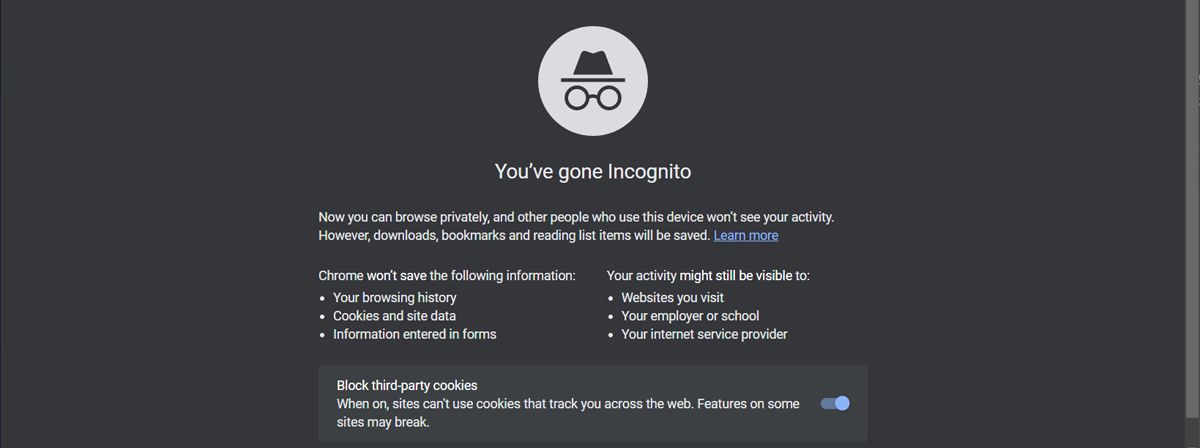
Режим “інкогніто” (або “InPrivate”) не завантажує розширення за замовчуванням. Це може допомогти виключити конфлікти з іншими розширеннями браузера.
Завантажте проблемний файл в режимі “інкогніто”. Якщо це допоможе, ймовірно, проблема була в розширенні браузера. Послідовно вимикайте розширення, щоб знайти винуватця.
Якщо ж проблема залишається і в режимі “інкогніто”, переходимо до наступних кроків.
Додавання цільової папки до “білого списку”
Програмне забезпечення безпеки може блокувати завантаження, якщо підозрює, що файл є шкідливим. Іноді воно помилково блокує навіть безпечні файли.
Перевірте файл за допомогою VirusTotal. Якщо файл безпечний, додайте папку для завантаження до “білого списку” вашої програми безпеки.
Інструкції для Windows Defender можна знайти в інтернеті. Щодо сторонніх програм – зверніться до їхньої офіційної документації.
Перевірка місця на диску
 Автор зображення: slawomir.gawryluk/Shutterstock
Автор зображення: slawomir.gawryluk/Shutterstock
Завантаження можуть зупинятися, якщо недостатньо місця на диску. Особливо це стосується великих файлів. Перевірте, скільки вільного місця є на вашому пристрої.
Якщо місця недостатньо, звільніть його або змініть місце для збереження файлів за замовчуванням у вашому браузері.
Інші можливі рішення
Якщо жодне з наведених рішень не допомогло:
- Скиньте налаштування браузера.
- Спробуйте інший браузер. Якщо завантаження працюють, перевстановіть свій основний браузер.
- Скористайтеся стороннім менеджером завантаження.
Сподіваємося, що одне з цих рішень допоможе вам!
Відновлення “завислих” завантажень
Зависання завантажень – неприємна ситуація. Сподіваємося, що ця стаття допомогла вам зрозуміти причини та способи вирішення проблеми. Іноді достатньо просто перезапустити браузер, а іноді потрібно трохи більше зусиль.